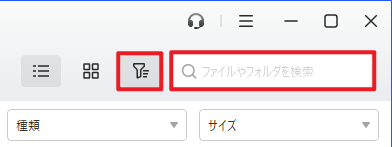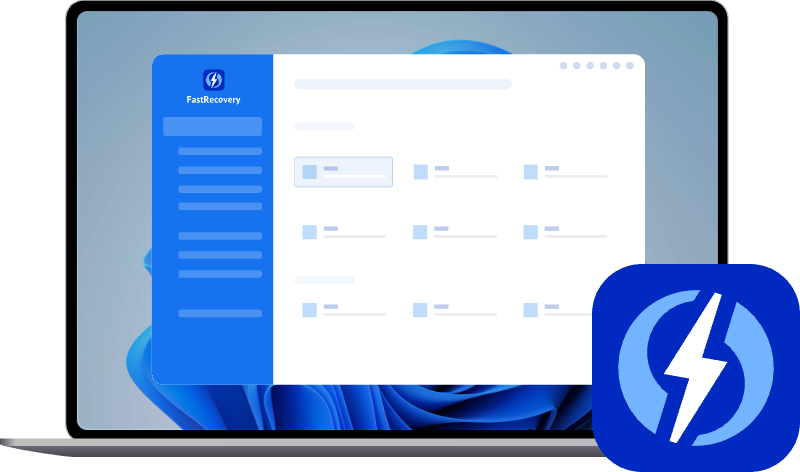対処法:USBメモリ「フォーマットする必要があります」と表示される
USBメモリを挿したときに「フォーマットする必要があります」と表示されて、データにアクセスできなくなった経験はありませんか?実は、すぐにフォーマットしてしまうと大切なファイルを失う危険があります。この記事では、フォーマットせずにUSBメモリのデータを取り戻す方法と、安全に修復する手順をわかりやすく紹介します。
「フォーマットする必要があります」エラーが表示される原因は?
Windows PCにUSBメモリを接続した際、「ドライブを使うにはフォーマットする必要があります。フォーマットしますか?」というメッセージが表示されることがあります。このエラーが出ると、多くの人は「本当にフォーマットしていいの?」「なぜこんな表示が出るの?」と不安に感じるでしょう。
実際、このメッセージはUSBメモリ内部のファイルシステムに問題が発生しているサインです。以下のような原因が考えられます。
- デバイスを正しく取り外さなかった(安全な取り外しを行わなかった)
- ファイルシステムの破損やエラー
- データ転送中の突然の電源遮断や強制シャットダウン
- USBメモリ内部の不良セクターの発生
- フラッシュメモリやコントローラーの劣化
これらの原因により、WindowsがUSBメモリ内のデータ構造を正しく読み取れなくなり、「フォーマットしないと使えない」と判断してしまうのです。
USBメモリが本当にフォーマットする必要があるのか?
結論から言うと、「フォーマットする必要があります」と表示されても、すぐにフォーマットを実行してはいけません。フォーマットを行うとUSBメモリ上のデータがすべて消去されてしまい、データ復旧が難しくなる可能性があります。
そのため、まずはフォーマットを避け、ほかの方法でUSBメモリを修復したり、データを取り出したりすることを検討してください。
ただし、修復方法によってはデータが失われるリスクもあります。そのため、修復を行う前にデータ復旧を試みることが最も安全な手順です。
フォーマットが必要なUSBからデータを復旧する方法
「フォーマットする必要があります」と表示されたUSBメモリからデータを復旧することは、問題を修復する前に行うべきもっとも重要なステップです。実際、多くの場合、USBメモリの中のデータはまだ残っており、適切なデータ復旧ソフトを使えば取り戻せる可能性があります。
そこでおすすめなのが、信頼性の高い無料データ復旧ソフト「AOMEI FastRecovery」です。
このソフトを使えば、ディスクエラー、ファイルシステムの破損などによってアクセスできなくなったUSBメモリや外付けドライブから、データを素早く取り出すことが可能です。画像、動画、文書ファイルなどさまざまな形式に対応しており、初心者でも3ステップで簡単に復旧作業を完了できます。
それでは、AOMEI FastRecoveryをダウンロードしてインストールし、次の手順に従ってUSBメモリからデータを取り戻してみましょう。
1. アクセスできないUSBメモリをPCに接続し、AOMEI FastRecoveryを開きます。「USB/SDカードの復旧」タブをクリックし、USBメモリにカーソルを合わせて「スキャン」をクリックします。
「USB/SDカードの復旧」はデフォルトで、ディープスキャンを行います。まずクイックスキャンを行いたい場合、「ハードドライブの復旧」でUSBメモリをスキャンしてください。
2. AOMEI FastRecoveryは自動的に復元可能なデータをスキャンします。スキャンが完了するまでそのままお待ちください。
✍ヒント:復元するファイルをより速く見つけたい場合、「フィルタ」を利用することができます。この機能を使えば、種類、サイズによってファイルを見つけることができます。また、ファイル名や拡張子を覚えている場合、直接検索バーで検索することもできます。
3. 復旧したいファイル/フォルダを選択し、「復旧」をクリックし、保存先を選択して復元します。
- 新しいドライブを保存先として選択してください。ファイル/フォルダを元のドライブに復元すると、復旧可能なファイル/フォルダの領域が上書きされ、データ復元に失敗する可能性があります。
- AOMEI FastRecoveryの無料版では、500MBまでのデータを復元することができます。無制限のデータを復元するには、製品版にアップグレードしてください。
フォーマットが必要なUSBメモリを修復する方法
データの復旧が完了したら、次はUSBメモリ自体の修復を行いましょう。ここでは、2つの効果的な方法をご紹介します。
方法1:CHKDSKコマンドでUSBメモリのエラーを修復する
USBメモリのファイルシステムに軽度のエラーがある場合、Windows標準の「CHKDSK」コマンドを使用して修復できます。この方法では、USBメモリをフォーマットせずにエラーを自動的に検出・修復することが可能です。
1. スタートアイコンを右クリックし、「コマンドプロンプト(管理者)」を選択します。
2. 次のコマンドを入力し、「Enter」キーを押します。
chkdsk G: /f /r
または
chkdsk G: /f /r /x
- 「/f」と「/r」は、ディスク上のエラーを検出し修復します。
- 「/x」はドライブを強制的にマウント解除してから修復を実行します。
- もしUSBメモリのファイルシステムが「RAW」になっている場合、「RAWドライブにCHKDSKは使用できません。」というメッセージが表示されます。その場合は、次の方法をお試しください。
方法2:「ディスクの管理」でUSBメモリをフォーマットして修復する
CHKDSKで修復できない場合、Windowsの「ディスクの管理」機能を利用してフォーマットすることでUSBメモリを再利用できるようにできます。この方法は、ファイルシステムが破損してアクセスできない場合に特に有効です。
この操作ではすべてのデータが削除されるため、必ず事前にデータを復旧してから実行してください。
1. スタートメニューを右クリックし、「ディスクの管理」を選択します。
2. 一覧から問題のあるUSBメモリを探し、右クリックして「フォーマット」を選択します。
3. ファイルシステム(例:NTFS または FAT32)を選択し、「クイックフォーマット」にチェックを入れて「OK」をクリックして実行します。
フォーマットが完了すると、USBメモリを再び正常に使用できるようになります。
USBメモリと大切なデータを守るために
USBメモリに重要なデータを保存している場合、「フォーマットする必要があります」と表示されるエラーは避けたいものです。このようなトラブルを防ぐために、日常的に次のポイントを意識しておきましょう。
1. 正しい方法でUSBメモリを取り外す
使用後にUSBメモリをそのまま抜くと、データやファイルシステムが破損する恐れがあります。取り外す際は、必ず「ハードウェアの安全な取り外し」機能を利用してください。
2. 重要なデータは複数の場所にバックアップを取る
大切なファイルを1か所だけに保存していると、思わぬトラブルで失うリスクがあります。安全のために、オリジナル1つ+バックアップ2つの「3-2-1ルール」を実践しましょう。
バックアップを簡単に取りたい場合は、無料のWindowsバックアップソフト「AOMEI Backupper Standard」がおすすめです。USBメモリ全体(「ディスクバックアップ」機能)や特定フォルダ(「ファイルバックアップ機能」)の自動バックアップも、数クリックで設定できます。
3. ウイルス対策ソフトで定期的にスキャンする
USBメモリは複数のパソコンで使用することが多いため、ウイルス感染の危険性があります。信頼できるウイルス対策ソフトを導入し、常に最新の状態を保つようにしましょう。特に、公式サイト以外からダウンロードしたファイルを扱う際は注意が必要です。
まとめ
USBメモリに「フォーマットする必要があります」と表示されても、すぐにフォーマットしないでください。
多くの場合、データはまだ残っており、AOMEI FastRecoveryなどの復旧ソフトで取り戻せます。データを救出したあとに、CHKDSKコマンドやディスクの管理で修復を行いましょう。
また、普段から正しい取り外しと定期的なバックアップを心がけることで、同じトラブルを防ぐことができます。